时间:2015-09-24 13:42:24 作者:zhijie 来源:系统之家 1. 扫描二维码随时看资讯 2. 请使用手机浏览器访问: https://m.xitongzhijia.net/xtjc/20150924/58505.html 手机查看 评论 反馈
Win8.1系统点击超级按钮中的电源键会出现睡眠、休眠、关机、重启这四个选项,当然有些Win8.1系统中只有睡眠、关机、重启三个功能。本文就来介绍一下在Win8.1系统开机键中添加睡眠选项的方法。
具体操作如下
1、通过Win+R键调出运行对话框,然后在运行窗口中输入gpedit.msc命令,打开本地组策略编辑器。
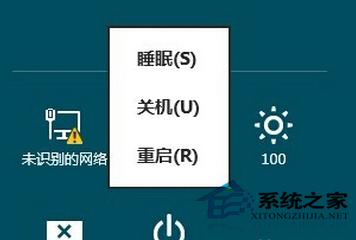
2、在Win8系统本地组上,展开“计算机配置”-“管理模板”-“Windows组件”;
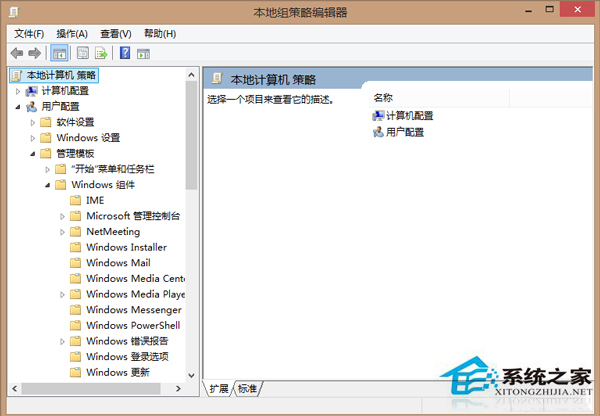
3、接着在右侧窗格中找到“Windows资源管理器”,并在电源选项中Show hibermate in the power options menu功能,将它设置为“已启用”;
4、使用Win+X键调出菜单,然后在笔记本系统安装命令提示符下,输入powercfg /devicequery wake_armed,再回车。
以上就是在Win8.1系统开机键中添加睡眠选项的方法了,这个方法是使用组策略来恢复Win8.1睡眠。当然你还可以在设置中直接修改,具体的方法参考:Win8.1技巧:增加休眠按钮有绝招。
发表评论
共0条
评论就这些咯,让大家也知道你的独特见解
立即评论以上留言仅代表用户个人观点,不代表系统之家立场